Creare un testo con effetto cromato con Photoshop
Pagina 1 di 1
 Creare un testo con effetto cromato con Photoshop
Creare un testo con effetto cromato con Photoshop
Ciao a tutti! Oggi, impareremo a inserire uno stile cromato ai nostri testi, per farvi un’idea del risultato guardate l’immagine qua sopra… Vi piace? Allora iniziamo subito! La guida è mooolto semplice, seguendola passo passo otterrete gli stessi risultati… Cominciamo!
Fase Uno – Creazione del Testo
Questa è sicuramente la parte più facile del lavoro: apriamo un nuovo psd di grandezza e colore di sfondo a piacimento. Successivamente, inseriamo un testo (sempre a piacere) di colore bianco e ridimensioniamolo e spostiamolo come meglio preferiamo. La font utilizzata per il seguente tutorial è Loki Cola.

Fase Due – Cromatura
Poi, cliccando 2 volte sul nostro livello di testo, apriamo le opzioni di fusione e modifichiamo i settaggi seguendo le indicazioni fornite qua sotto.
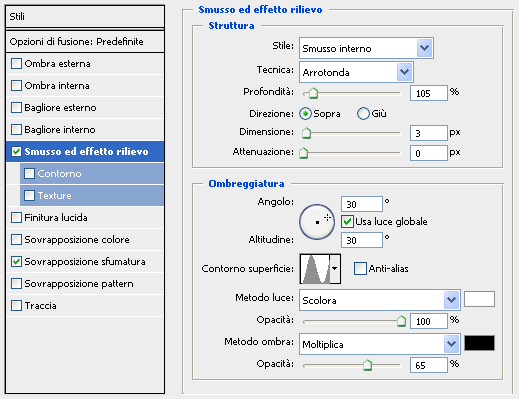
Fase Tre – Aggiungere un tocco Realistico al nostro testo
Questa parte non è necessaria, ma utile per chi vuole aggiungere un tocco in più di realismo alla propria immagine. Possiamo per esempio aggiungere una texture sotto il nostro testo (io ho utilizzato questa) e aggiungere un’ombra esterna… così:

Fase Uno – Creazione del Testo
Questa è sicuramente la parte più facile del lavoro: apriamo un nuovo psd di grandezza e colore di sfondo a piacimento. Successivamente, inseriamo un testo (sempre a piacere) di colore bianco e ridimensioniamolo e spostiamolo come meglio preferiamo. La font utilizzata per il seguente tutorial è Loki Cola.

Fase Due – Cromatura
Poi, cliccando 2 volte sul nostro livello di testo, apriamo le opzioni di fusione e modifichiamo i settaggi seguendo le indicazioni fornite qua sotto.
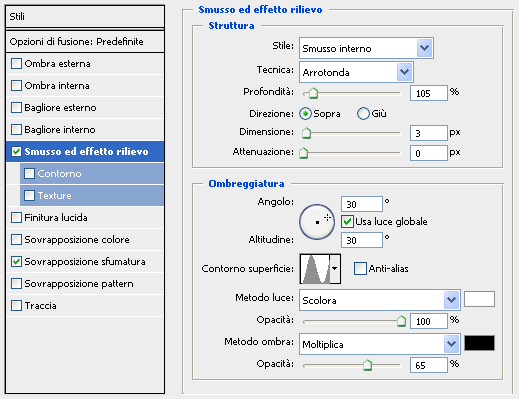
Fase Tre – Aggiungere un tocco Realistico al nostro testo
Questa parte non è necessaria, ma utile per chi vuole aggiungere un tocco in più di realismo alla propria immagine. Possiamo per esempio aggiungere una texture sotto il nostro testo (io ho utilizzato questa) e aggiungere un’ombra esterna… così:


Jockbaia- GraficAdmin
- Messaggi : 32
Località : Sanremo
 Argomenti simili
Argomenti simili» Creare un effetto lomo con Photoshop
» Inserire Immagine in un Testo con Photoshop
» Come creare scritte infuocate con Photoshop
» Effetto "Cross Processing" con Photoshop
» Come creare una scritta in stile GTA con Photoshop
» Inserire Immagine in un Testo con Photoshop
» Come creare scritte infuocate con Photoshop
» Effetto "Cross Processing" con Photoshop
» Come creare una scritta in stile GTA con Photoshop
Pagina 1 di 1
Permessi in questa sezione del forum:
Non puoi rispondere agli argomenti in questo forum.|
|
|





